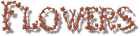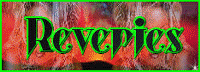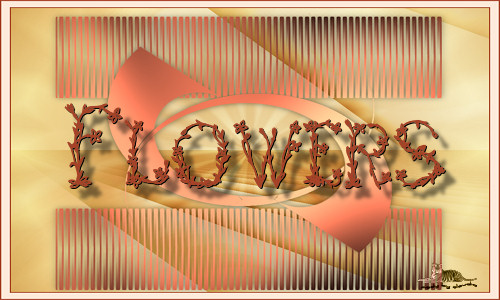 |
Deze tutorial is auteursrechtelijk beschermd door Rêveries, alle rechten voorbehouden.
Elke verspreiding, zonder voorafgaande schriftelijke toestemming is geheel verboden.
Elke gelijkenis met een andere tutorial is puur toeval.
Deze les is geschreven in PSP X3 op 26-12-2012.
Ik heb de persoonlijke toestemming van Nikita om haar lessen te vertalen uit het Frans.
Wil je deze vertaling linken, dan moet je Nikita daarvoor persoonlijk toestemming om vragen !!!
Ik ben alleen maar de vertaler, de auteursrechten liggen volledig bij Nikita.
Merci beaucoup Nikita, que je pouvez traduire vos leçons
en Néerlandais.
Claudia.
Wat hebben we nodig voor deze les :
- PSP 15, maar deze les kan ook in eerdere versies gemaakt worden.
Ik heb de les in PSP 13 gemaakt. - De materialen voor deze les.
Nikita maakt haar tubes allemaal zelf, dus verander daar niets aan uit respect voor haar
werk dat ze erin insteekt.
De materialen voor deze les kan de downloaden door op de button hieronder te klikken :
In deze les worden de volgende filters gebruikt :
- Simple - 4 Way Average en Top Bottom Wrap : Hier.
- Enki's filters - Jon Mullen's Japanese Fan : Hier.
- Graphics Plus - Cross Shadow : Hier.
Klik op de onderstaande banner van Nikita om naar
de originele les te gaan :
 |
Open de Plaatjes en Tubes in PSP, maak overal duplicaten van door
SHIFT + D te doen en sluit de originele.
We werken verder met de duplicaten zo kan er niets misgaan met de originele.
Het font kan je installeren in je PC zelf. Klik HIER om te zien hoe je dit kunt doen
voor alle Windows versies (XP - Vista - W7 en W8) of je dubbelklikt op het font
dat bij de materialen zit en minimaliseert het en je kan het zo gebruiken in PSP.
Zolang je het font niet sluit, kan je het terugvinden en gebruiken.
De gebruikte kleuren voor deze les zijn de volgende :
#F9EFB2  #D7A252
#D7A252 
1. Open een Nieuwe afbeelding van 850 x 700 px, transparant.
Zet je Voorgrondkleur op : #F9EFB2 en je Achtergrondkleur op : #D7A252.
Maak een Verloop met deze instellingen :
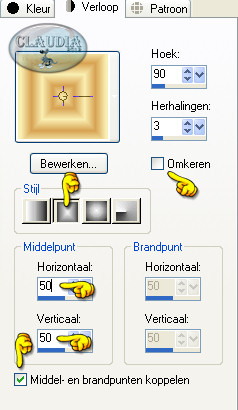 |
Vul de laag met het Verloop.
2. Effecten - Reflectie effecten - Caleidoscoop :
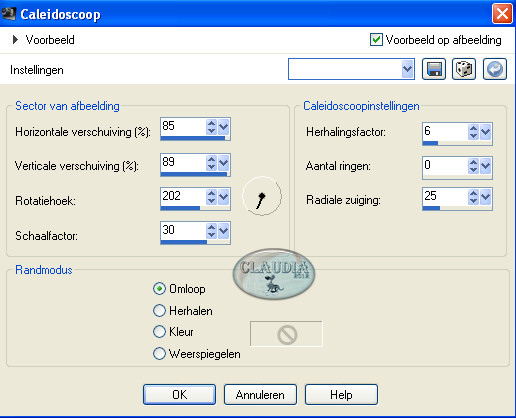 |
Effecten - Insteekfilters - Simple - 4 Way Average .
3. Lagen - Nieuwe rasterlaag.
Selecties - Alles selecteren.
Open uit de materialen de tube : 13458166643_femmes.
Bewerken - Kopiëren.
Bewerken - Plakken in selectie.
Aanpassen - Vervagen - Radiaal vervagen :
 |
Selecties - Niets selecteren.
4. Effecten - Insteekfilters - Enki's filters - Jon Mullen's Japanese Fan :
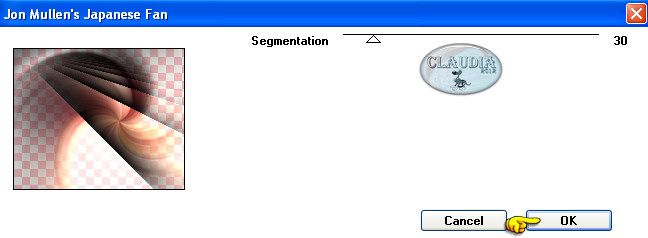 |
5. Effecten - Insteekfilters - Simple - Top Bottom Wrap.
Dit hebben we tot nu toe :
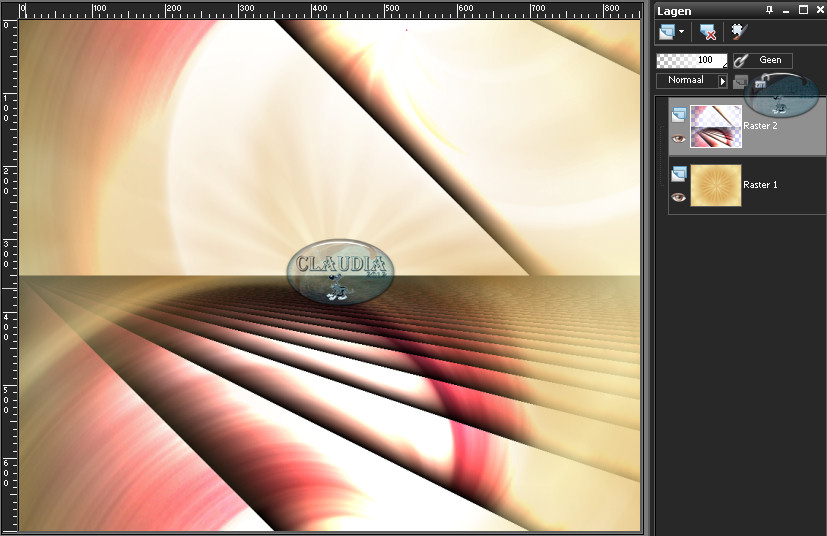 |
Lagen - Eigenschappen en zet de Mengmodus van deze laag op : Zacht licht.
Lagen - Nieuwe rasterlaag.
Vul de laag met de kleur : #C9654A 
Effecten - Insteekfilters - Graphics Plus - Cross Shadow :
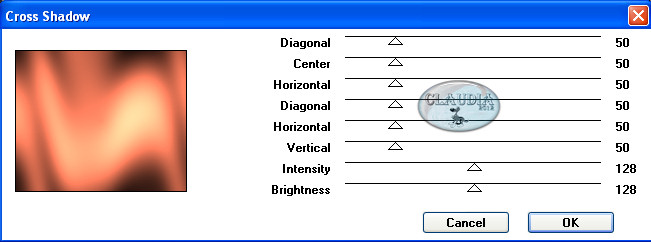 |
6. Open uit de materialen het masker : 1250181780_nikita_masques en minimaliseer het.
Ga terug naar je werkje.
Lagen - Nieuwe maskerlaag - Uit afbeelding :
 |
Lagen - Samenvoegen - Groep samenvoegen.
7. Effecten - 3D Effecten - Slagschaduw :
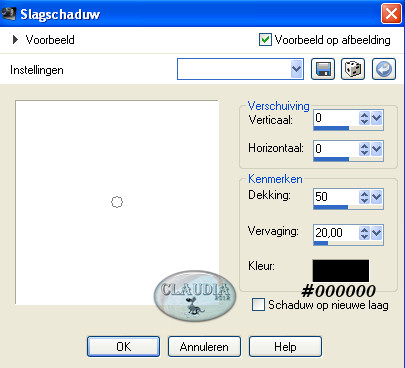 |
Lagen - Eigenschappen en zet de Laagdekking van deze laag op : 65%.
8. Afbeelding - Randen toevoegen :
2 px met de kleur : #A64227 
15 px met de kleur : #FDEADA 
2 px met de kleur : #A64227.
9. Open uit de materialen de tube : 13458166643_femmes.
Bewerken - Kopiëren.
Bewerken - Plakken als nieuwe laag.
Plaats de tube links op je werkje :
 |
Effecten - 3D Effecten - Slagschaduw :
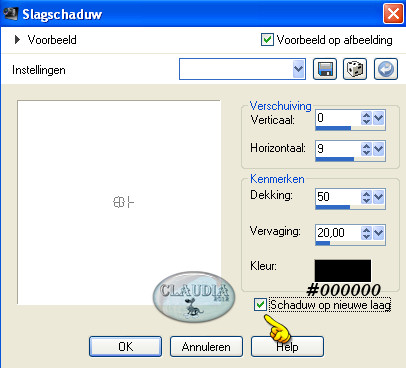 |
De schaduwlaag is de actieve laag in je Lagenpallet.
Activeer je Wisgereedschap (= gummetje) en wis voorzichtig een beetje van
de slagschaduw onder de vrouw in de rand weg.
10. Lagen - Nieuwe rasterlaag.
Lagen - Schikken - Vooraan.
Activeer je Tekstgereedschap met deze instellingen :
 |
Typ nu het woord : Flowers (of een tekst dat bij jouw werkje past).
11. Lagen - Eigenschappen en zet de Mengmodus van deze laag op : Hard licht.
Plaats de tekst zoals op het voorbeeld of waar jij het het mooiste vind :
 |
12. Lagen - Nieuwe rasterlaag en plaats hierop je watermerkje.
Lagen - Samenvoegen - ALLE lagen samenvoegen.
Sla je werkje op als JPG formaat.
En daarmee ben je aan het einde gekomen van deze mooie les van Nikita ☺